wps2007怎样修改设置默认作者?wps修改默认作者步骤教程
一些用户们在使用wps2007的时候,不是很熟悉其中是怎么更改设置默认作者?今日这篇文章就带来了wps2007更改设置默认作者的具体操作步骤。

首先打开一个我自己经常用的wps文档,如图所示。

然后我们在左上角的wps的右侧的倒立小三角下面,点击开一个下拉菜单。

接着在出现的下拉菜单中,点击工具。

这时我们点击工具后,在右侧会出现一个下拉菜单,点击选项,如图所示。

然后在选项下,点击用户信息。

最后我们在用户信息的右侧输入自己的姓名或昵称后,点击右下角的确定即可。
 12全文阅读
12全文阅读
您可能感兴趣的话题: wps2007修改默认作者 wps修改默认作者 wps2007
一些用户们在使用wps2007的时候,不是很熟悉其中是怎么更改设置默认作者?今日这篇文章就带来了wps2007更改设置默认作者的具体操作步骤。
看完了上文为你们描述的wps2007更改设置默认作者的详细操作步骤,你们是不是都学会了呀!
12全文阅读
相关内容

如何设置wps默认启动空白文档或文档漫游
如何设置wps默认启动空白文档或文档漫游,文档,启动,漫游,默认...

WPS多文档标签编辑 如何设置批量操作?
WPS多文档标签编辑 如何设置批量操作?,批量操作,标签,多文档,...
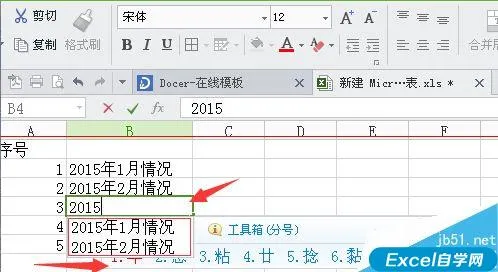
wps表格取消自动记忆功能的教程
wps表格取消自动记忆功能的教程,教程,自动记忆,取消,步骤,输...

怎么用WPS修改图片颜色 WPS将有色图片变灰白色
怎么用WPS修改图片颜色 WPS将有色图片变灰白色方法,方法,灰白...

WPS如何设置图片某区域为透明色
WPS如何设置图片某区域为透明色,透明,方法,区域,设置,点击,菜...

WPS怎么修改图形大小与位置
WPS怎么修改图形大小与位置,位置,图形,修改,单击,组合,控制,...

wps怎么打分数 wps打出分数的教程
wps怎么打分数 wps打出分数的教程,教程,发现,操作,文档,选择,...

WPS表格如何设置自动保存
WPS表格如何设置自动保存,自动保存,启用,点击,定时备份,选项,...

WPS表格在打印时如何将表头显示在每一页默认只
WPS表格在打印时如何将表头显示在每一页默认只有第一页有表...

WPS演示中怎么使用荧光笔 WPS演示中荧光笔使用
WPS演示中怎么使用荧光笔 WPS演示中荧光笔使用教程,使用教程,...

手机版WPS如何修改Word文档
手机版WPS如何修改Word文档,修改,文档,手机版,实用,点击,输入...

WPS文档页面大小怎么设置
WPS文档页面大小怎么设置,设置,文档,放大,显示,文字,实用,点...

wps怎么设置行距 wps行间距设置方法
wps怎么设置行距 wps行间距设置方法,设置,方法,行间距,调整,...

WPS如何设置PPT旋转动画
WPS如何设置PPT旋转动画,旋转动画,制作,选择,设置,点击,自定...

安装WPS后文件的默认打开方式是office怎么办
安装WPS后文件的默认打开方式是office怎么办,默认,打开方式,...



